Peta Google tidak bercakap dalam Android? Inilah yang perlu dilakukan

Jika Peta Google tidak bercakap dalam Android dan anda tidak mendengar arahan, pastikan anda mengosongkan data daripada apl atau pasang semula apl itu.
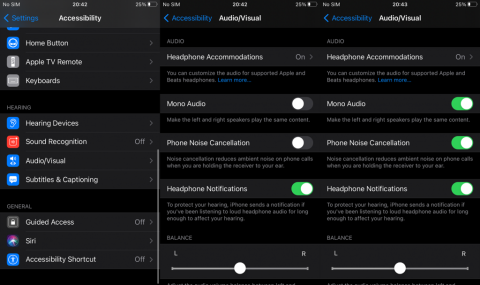
Apple terkenal dengan ekosistem yang ditadbir dan dioptimumkan. AirPods sangat mengagumkan dan ia berfungsi dengan terbaik apabila dipasangkan dengan iPhone atau Mac. Pasti terdapat beberapa kelebihan dalam berpegang kepada produk Apple sahaja, tetapi masalah timbul jika anda memutuskan untuk menggunakan fon telinga pihak ketiga. Terdapat banyak laporan yang menyatakan bahawa fon kepala wayarles terlalu kuat walaupun pada tetapan paling rendah pada iPhone . Hari ini, kami menawarkan beberapa penyelesaian tetapi, pada masa ini, tiada penyelesaian yang pasti untuk masalah ini.
Isi kandungan:
Mengapa kelantangan saya begitu kuat pada tetapan paling rendah?
1. Tweak Tetapan Kebolehcapaian
Mari kita perbetulkan ini. Pada masa ini, tiada cara selamat untuk menurunkan volum Bluetooth. Nampaknya volum tersekat pada 5% dan 1% tidak tersedia. Perkara yang boleh anda lakukan ialah mengurangkan masalah daripada Tetapan Kebolehcapaian.
Ini termasuk mendayakan audio Mono dan Pembatalan Bunyi Telefon. Di samping itu, anda mungkin ingin menavigasi ke Bunyi > Keselamatan Fon Kepala dan mengurangkan bunyi yang kuat.
Inilah yang perlu anda lakukan:


2. Cuba dengan EQ dalam apl
Jika apl muzik yang anda gunakan untuk mendengar muzik atau podcast mempunyai penyama, anda boleh menggunakannya untuk mengurangkan kelantangan. Ini tidak akan kelihatan seperti yang diingini tetapi ia adalah pilihan.
Apl seperti Spotify, Apple Music, Tidal dan YouTube Music semuanya mempunyai penyamaan jadi cubalah. Selain itu, Spotify mempunyai pilihan Tahap Kelantangan di mana anda boleh memilih Senyap untuk mengurangkan sedikit lagi volum.
3. Kurangkan volum fon telinga tunggal
Penyelesaian lain ialah menggunakan fon telinga tunggal dan menggunakan peluncur untuk mengurangkan bunyi. Ini boleh dilakukan dalam tetapan Kebolehaksesan juga. Sekali lagi, kami sedar bahawa ini adalah jauh dari sempurna (mengapa perlu menggunakan fon telinga atau set kepala yang membatalkan hingar apabila anda boleh menggunakan hanya satu putik atau fon kepala).
Inilah yang perlu anda lakukan:

4. Laporkan masalah dan cuba dengan fon kepala berwayar
Cara Apple mengendalikan fon kepala wayarles pihak ketiga adalah tidak masuk akal tetapi ia adalah modus operandi mereka untuk beberapa waktu dan kami, pengguna akhir, tidak boleh berbuat banyak tetapi menghantar laporan dan meminta penyelesaiannya. Melainkan anda menggunakan AirPods, masalah kelantangan akan berlaku.
Masalahnya, sudah tentu, hanya terpakai pada volum Bluetooth dan bukan pilihan berwayar. Jadi, jika bicu fon kepala tersedia pada iPhone anda, cuba fon kepala berwayar. Jika tidak, anda boleh mendapatkan penyesuai pencahayaan-ke-3.5mm dan gunakannya.
Kami sedar bahawa ini bukan pilihan yang lebih baik tetapi kerana tiada apa-apa lagi yang perlu dilakukan, kami menganggap ini sekurang-kurangnya alternatif yang berdaya maju.
Anda boleh menulis kepada Sokongan Apple, di sini . Pastikan anda menghantar tiket dan terangkan masalahnya dengan teliti. Walaupun, mereka mungkin sudah mendapat banyak laporan tentang fon kepala yang terlalu kuat pada tetapan terendah pada iPhone.
Terima kasih kerana membaca dan berasa bebas untuk berkongsi pendapat, soalan atau cadangan anda dengan kami. Kami berharap untuk mendengar daripada anda.
1. Buka apl Tetapan .
2. Pergi ke Kebolehcapaian .
3. Pilih pilihan Audio/Visual .
4. Dayakan Audio Mono dan Pembatalan Bunyi Telefon .
5. Sekarang, kembali ke Tetapan .
6. Pergi ke Bunyi > Keselamatan Fon Kepala .
7. Tetapkan Kurangkan Bunyi Keras kepada 100 desibel .
Itu sepatutnya mengurangkan kelantangan.
Ada kemungkinan fon kepala anda mengalami gangguan atau pepijat yang diketahui oleh pembangun, malah mungkin telah melancarkan tampung untuknya. Tetapi, jika fon kepala anda tidak dikemas kini kepada perisian tegar terkini, anda tidak akan mendengar faedahnya.
Sekali lagi, proses untuk mengemas kini perisian tegar fon kepala adalah berbeza untuk jenama dan model yang berbeza, dan sesetengah fon kepala mungkin tidak layak untuk sebarang kemas kini perisian tegar jika ia adalah model yang lebih lama.
Berikut ialah beberapa pautan untuk mengemas kini perisian tegar untuk AirPods atau Beats anda . Jika anda menggunakan apa-apa lagi, anda perlu merujuk tapak pengilang atau dokumentasi yang disertakan dengan fon kepala anda untuk mendapatkan arahan terperinci.
Secara amnya, kebanyakan fon kepala mengemas kini perisian tegarnya secara automatik, jadi anda sebenarnya tidak perlu melakukan apa-apa, kerana anda akan tahu jika anda membaca langkah untuk AirPods dan Beats dalam artikel yang dipautkan di atas.
Perkara terbaik untuk memastikan fon kepala anda mempunyai peluang terbaik untuk mengemas kini ialah meletakkannya dalam kesnya (jika berkenaan), berdekatan dengan peranti anda, yang harus disambungkan kepada kedua-dua kuasa dan Wi-Fi, selama sekurang-kurangnya 30 minit , idealnya semalaman .
Jika Peta Google tidak bercakap dalam Android dan anda tidak mendengar arahan, pastikan anda mengosongkan data daripada apl atau pasang semula apl itu.
Jika Gmail untuk Android tidak menghantar e-mel, semak bukti kelayakan penerima dan konfigurasi pelayan, kosongkan cache dan data apl atau pasang semula Gmail.
Jika apl Photos mengambil terlalu banyak storan pada iPhone anda walaupun anda tidak mempunyai banyak foto dan video, semak petua kami dan sediakan ruang.
Untuk mematikan mod inkognito pada iPhone, buka ikon Tab dan pilih halaman Mula daripada menu lungsur atau pilih Tab pada Chrome.
Jika Rangkaian Mudah Alih anda tidak tersedia, pastikan anda menyemak tetapan SIM dan sistem anda, lumpuhkan mod Pesawat atau tetapkan semula tetapan rangkaian.
Jika kelantangan Bluetooth terlalu rendah pada iPhone anda, anda boleh meningkatkannya dengan melumpuhkan pilihan Kurangkan Bunyi Keras. Ketahui caranya di sini.
Jika Spotify berhenti bermain apabila skrin dimatikan pada Android, benarkan aktiviti latar belakang, lumpuhkan pengoptimuman bateri atau pasang semula apl.
Jika anda ingin membuat kenalan berdering dalam keadaan senyap pada Android anda, cuma tweak pengecualian Jangan Ganggu untuk kenalan kegemaran. Butiran dalam artikel.
Jika Kalendar Outlook anda tidak menyegerak dengan iPhone, semak Tetapan Kalendar, alih keluar dan tambah akaun sekali lagi atau gunakan apl Microsoft Outlook.
Terdapat dua cara untuk membuat deringan kenalan tertentu pada senyap pada iPhone. Anda boleh sama ada tweak DND atau menggunakan Pintasan Kecemasan Kenalan.








